幻燈片切換效果在哪裡設置 ppt設置切換效果的操作步驟
所謂幻燈片的切換效果,是指在幻燈片放映過程中結束上一張幻燈片,開始下一張幻燈片放映時所顯示的一種視覺效果。在PowerPoint中,幻燈片的切換效果可以設置多種不同的切換方式,大傢可以根據自己的喜好或者是習慣來進行設置,具體的幻燈片切換效果在哪裡設置可以來看看本文內容。

工具/原料
系統版本:windows10系統
品牌型號:Lenovo天逸510S
幻燈片切換效果在哪裡設置
1、選擇幻燈片
打開PPT文檔,在PPT文檔中選中一個幻燈片的頁面。

2、點擊切換
選中頁面之後,在頁面上方的菜單欄中點擊切換這個選項。

3、選擇效果
點擊切換之後,在下方的選項欄中選擇一個效果進行設置。
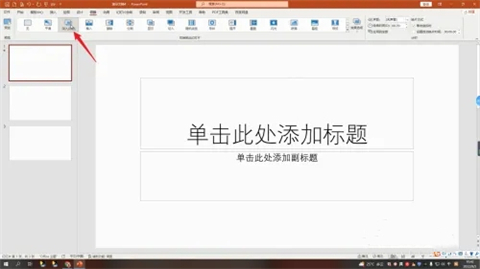
4、點擊保存
將效果設置好之後,點擊頁面左上角的保存就設置完成瞭。

總結:
1、選擇幻燈片
2、點擊切換
3、選擇效果
4、點擊保存
以上的全部內容就是系統城給大傢提供的幻燈片切換效果在哪裡設置的具體操作方法啦~希望對大傢有幫助,還有更多相關內容敬請關註本站,感謝您的閱讀!
推薦閱讀:
- ppt主題怎麼設置 ppt設置主題的方法介紹
- 幻燈片主題如何設置 幻燈片主題設置步驟
- 電腦ppt怎麼制作 電腦ppt制作教程入門教程
- ppt全屏按哪個鍵 ppt全屏快捷鍵
- ppt制作教程步驟 免費學做ppt的教程